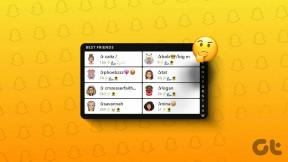5 превосходных надстроек Chrome для улучшения впечатлений от просмотра YouTube
Разное / / December 02, 2021

Когда я сказал, YouTube стал моим спасательным кругом в эти дни, поверьте мне, я не преувеличиваю. Теперь, когда я начал жить один, YouTube мне очень помогает. Будь то уроки кулинарии и домашнего хозяйства, проигрывание музыкальных клипов, просмотр шоу и тому подобное. Не проходит и дня, чтобы не посмотреть видео на YouTube.
Без сомнения, YouTube предоставляет лучшие функции, которые необходимы для онлайн-видеопортала, но нет ничего идеального. Сегодня я расскажу о 5 надстройках Chrome, которые обеспечивают некоторые столь необходимые улучшения при просмотре видео на YouTube.
Давайте посмотрим на них.
Картинка в картинке для YouTube
Картинка в картинке (ОБНОВИТЬ: Картинка в картинке больше не доступна. Использовать Расширение вкладок панели вместо этого) - одно из моих любимых расширений Chrome для YouTube. Как и в большинстве ТВ-интерфейсов, где вы можете закрепить определенный канал и посмотреть предварительный просмотр в реальном времени на поверх других каналов, это расширение прикрепляет ваши видео YouTube к углу экрана, позволяя вам к

После установки этого расширения вы будете видеть новую кнопку «Картинка в картинке» рядом с кнопкой «Поделиться» каждый раз, когда воспроизводите видео. Как только вы нажмете кнопку PIP, расширение запустит небольшой видеоплеер, который останется поверх всех окон. Затем вы можете закрыть вкладку YouTube и воспроизвести песню на маленьком экране.
В первый раз, когда вы запускаете расширение, вам нужно будет разрешить доступ к надстройке на рабочем столе, чтобы отображать ее поверх других программ Windows.

Вы также можете изменить положение стыковки, нажав кнопку настроек. Когда вы закончите, нажмите кнопку закрытия. Единственное ограничение расширения заключается в том, что если загрузчик отключил возможность встраивания в конкретное видео, надстройка PIP не сможет закрепить его.
Выключить свет
Концепция чего-либо Выключить свет надстройка проста. Плагин затемняет все на странице YouTube, оставляя все внимание на воспроизводимом видео, оставляя нет места для отвлекающих факторов. После того, как вы загрузите и установите приложение, вы увидите маленький значок лампочки на Chrome Omnibar. В следующий раз, когда вы будете воспроизводить видео на YouTube, просто нажмите лампочку, чтобы затемнить элементы на странице, кроме видео.

По умолчанию непрозрачность составляет 80%, но вы можете увеличить или уменьшить ее в меню настроек инструмента. Есть несколько других настроек, таких как автоматическое включение при игре и так далее. Просто исследуйте и посмотрите, что вам больше всего подходит.
Предварительный просмотр видео на YouTube
Думаю, я больше всего ненавижу спам видео на YouTube. Пользователи загружают музыкальные видеоклипы с такими ключевыми словами, как полная видео-песня, и когда вы фактически открываете видео, вы видите слайд-шоу изображений с песней, играющей в фоновом режиме. Теперь есть способ бороться с такими видео-спамами, и это Предварительный просмотр видео на YouTube.
После того, как вы загрузите и установите это дополнение для Chrome, посетите страницу YouTube и найдите видео, которое хотите просмотреть. Как обычно, поиск вернет много похожих видео. Все, что вам нужно сделать, это навести указатель мыши на область предварительного просмотра миниатюр видео и позволить инструменту работать. Инструмент покажет вам несколько кадров из видео один за другим на миниатюре предварительного просмотра, помогая вам определить подлинное видео, связанное с вашим поиском.
Автовоспроизведение YouTube отключено
Как следует из названия, Автовоспроизведение YouTube отключено (ОБНОВИТЬ: Этот инструмент больше не доступен) отключит автоматическое воспроизведение видео, когда вы их открываете. Этот плагин действительно помогает, когда вы открываете видео YouTube сразу на нескольких вкладках. Чтобы воспроизвести видео, просто щелкните в любом месте страницы.
Auto HD для YouTube
Auto HD для YouTube служит двум целям. Первый: как только вы воспроизводите видео и если видео доступно в HD, видео начинает воспроизводиться в HD. Кроме того, у вас есть возможность расширить проигрыватель, чтобы он соответствовал ширине экрана.

Как только вы установите расширение, вы будете перенаправлены на страницу настроек надстройки, где сможете выбрать желаемое качество видео и желаете ли вы, чтобы ваш проигрыватель расширялся автоматически. Выберите необходимые настройки и нажмите кнопку сохранения.
Я уверен, что вы рады попробовать указанные выше расширения в Chrome. Так что попробуйте их все один за другим.
Я не буду спрашивать, какой из них вам больше всего нравится, потому что все они имеют разную функциональность, служат разным целям и сами по себе прекрасны. Наслаждайтесь ими всеми! 🙂